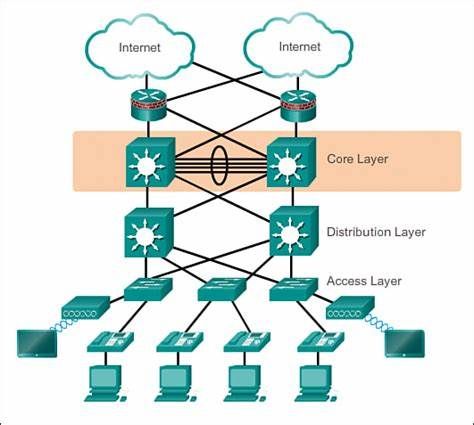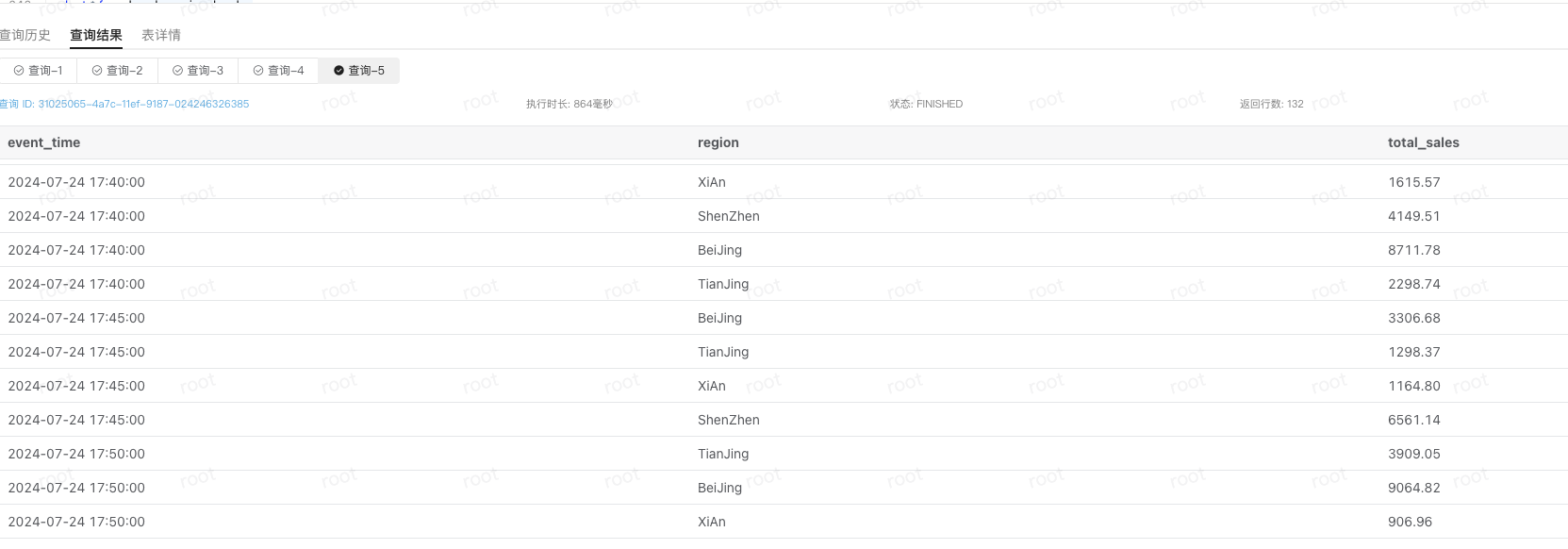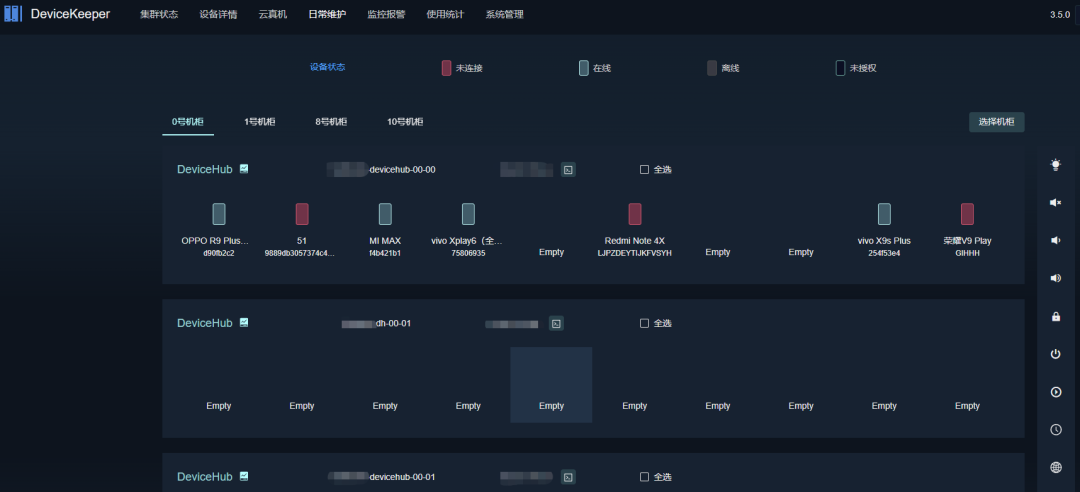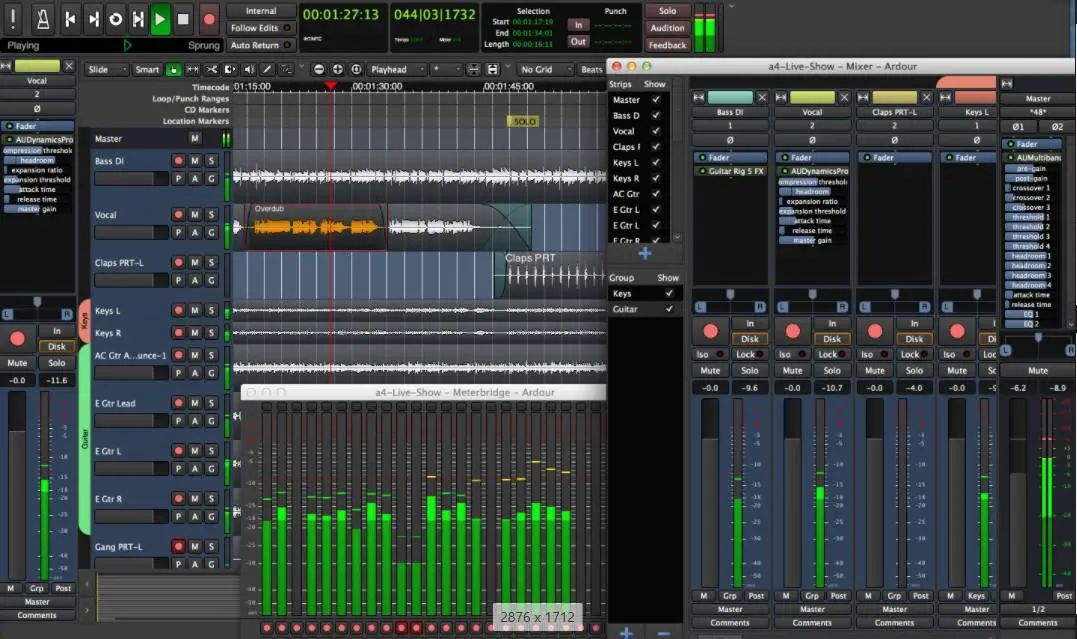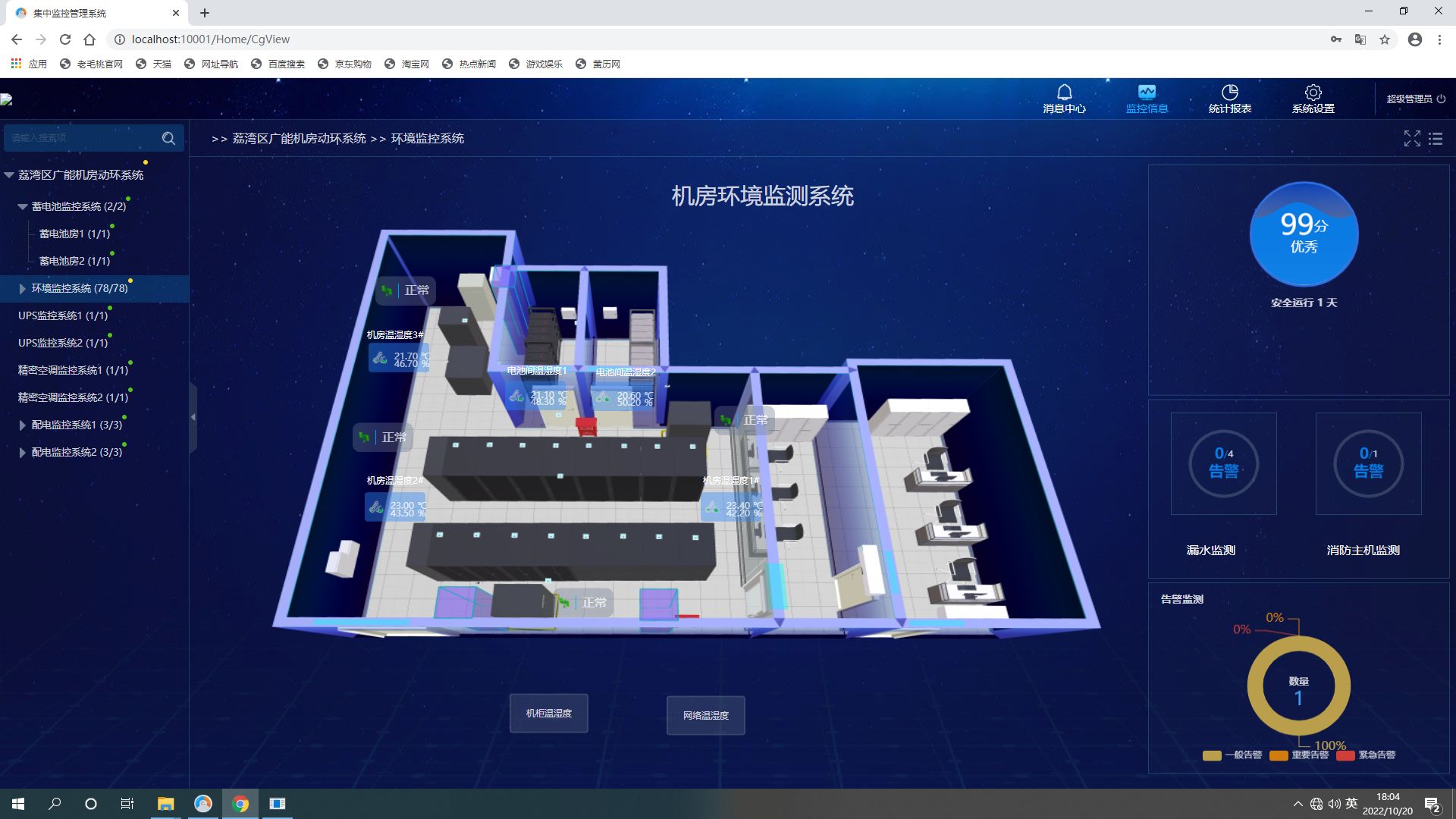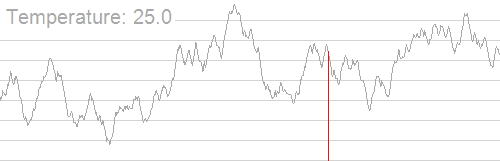目录
一、Qt 网络
1. UDP Socket
1.1 核心 API 概览
1.2 回显服务器
1.3 回显客户端
2. TCP Socket
2.1 核心 API 概览
2.2 回显服务器
2.3 回显客户端
3. HTTP Client
3.1 核心 API
3.2 代码示例
二、Qt 音视频
1. Qt 音频
1.1 核心API概览
1.2 示例
2. Qt 视频
2.1 核心API概览
2.2 示例
一、Qt 网络
- 和多线程类似, Qt 为了支持跨平台, 对网络编程的 API 也进行了重新封装.
- 在进行网络编程之前, 需要在项目中的 .pro 文件中添加 network 模块.
- 添加之后要手动编译一下项目, 使 Qt Creator 能够加载对应模块的头文件.
1. UDP Socket
1.1 核心 API 概览
主要的类有两个. QUdpSocket 和 QNetworkDatagram
- QUdpSocket 表示一个 UDP 的 socket 文件.
| 名称 | 类型 | 说明 | 对标原生 API |
| bind(const QHostAddress&, quint16) | 方法 | 绑定指定的端口号. | bind |
| receiveDatagram() | 方法 | 返回 QNetworkDatagram . 读取⼀个 UDP 数据报. | recvfrom |
| writeDatagram(const QNetworkDatagram&) | 方法 | 发送⼀个 UDP 数据报. | sendto |
| readyRead | 信号 | 在收到数据并准备就绪后触发. | 无 (类似于 IO 多路复用的通知机制) |
- QNetworkDatagram 表示一个 UDP 数据报.
| 名称 | 类型 | 说明 | 对标原生 API |
| QNetworkDatagram(const QByteArray&, const QHostAddress& , quint16 ) | 构造函数 | 通过 QByteArray , 目标 IP 地址, 目标端口号 构造⼀个 UDP 数据报. 通常用于发送数据时. | 无 |
| data() | 方法 | 获取数据报内部持有的数据. 返回 QByteArray | 无 |
| senderAddress() | 方法 | 获取数据报中包含的对端的 IP 地址. | 无, recvfrom 包含了该功能. |
| senderPort() | 方法 | 获取数据报中包含的对端的端口号. | 无, recvfrom 包含了该功能. |
1.2 回显服务器
1) 创建界面, 包含⼀个 QListWidget 用来显示消息.

2) 创建 QUdpSocket 成员
- 修改 widget.h(注意:先在 .pro 文件中添加 network 模块.)
#include <QUdpSocket>
class Widget : public QWidget
{
Q_OBJECT
public:
Widget(QWidget *parent = nullptr);
~Widget();
private:
Ui::Widget *ui;
QUdpSocket* socket;
void processRequest();
QString process(const QString& request);
};- 修改 widget.cpp, 完成 socket 后续的初始化
- 一般来说, 要先连接信号槽, 再绑定端口.
- 如果顺序反过来, 可能会出现端口绑定好了之后, 请求就过来了. 此时还没来得及连接信号槽. 那么这个请求就有可能错过了.
#include <QMessageBox>
Widget::Widget(QWidget *parent)
: QWidget(parent)
, ui(new Ui::Widget)
{
ui->setupUi(this);
// 创建出这个对象
socket = new QUdpSocket(this);
// 设置窗口标题
this->setWindowTitle("服务器");
// 连接信号槽,处理收到的请求
connect(socket, &QUdpSocket::readyRead, this, &Widget::processRequest);
// 绑定端口号
bool ret = socket->bind(QHostAddress::Any, 9090);
if (!ret){
QMessageBox::critical(nullptr, "服务器启动出错", socket->errorString());
return;
}
}3) 实现 processRequest , 完成处理请求的过程
- 读取请求并解析
- 根据请求计算响应
- 把响应写回到客户端
#include <QNetworkDatagram>
// 这个函数完成的逻辑,就是服务器的最核心逻辑
void Widget::processRequest()
{
// 1. 读取请求并解析
const QNetworkDatagram& requestDatagram = socket->receiveDatagram();
QString request = requestDatagram.data();
// 2. 根据请求计算响应(由于是回显服务器,响应不需要计算,就是请求本身)
const QString& response = process(request);
// 3. 把响应写回到客户端
QNetworkDatagram responseDatagram(response.toUtf8(), requestDatagram.senderAddress(), requestDatagram.senderPort());
socket->writeDatagram(responseDatagram);
// 显示打印日志
QString log = "[" + requestDatagram.senderAddress().toString() + ":" +
QString::number(requestDatagram.senderPort())
+ "] req: " + request + ", resp: " + response;
ui->listWidget->addItem(log);
}4) 实现 process 函数
- 由于我们此处是实现回显服务器. 所以 process 方法中并没有包含实质性的内容.
QString Widget::process(const QString &request)
{
// 由于当前是回显服务器,响应就是和请求完全一样
// "根据请求处理响应" 是服务器开发中的最核心的步骤.
//一个商业服务器程序, 这里的逻辑可能是几万行几十万行代码量级的.
return request;
}此时, 服务器程序编写完毕.
但是直接运行还看不出效果. 还需要搭配客户端来使用.
1.3 回显客户端
1) 创建界面. 包含⼀个 QLineEdit , QPushButton , QListWidget
- 先使用水平布局把 QLineEdit 和 QPushButton 放好, 并设置这两个控件的垂直方向的sizePolicy 为 Expanding
- 再使用垂直布局把 QListWidget 和上面的水平布局放好.
- 设置垂直布局的 layoutStretch 为 5, 1 (尺寸比例根据个人喜好微调).

2) 在 widget.cpp 中, 先创建两个全局常量, 表示服务器的 IP 和 端口
// 提前定义好服务器的 IP 和 端口
const QString& SERVER_IP = "127.0.0.1";
const quint16 SERVER_PORT = 9090;3) 创建 QUdpSocket 成员
- 修改 widget.h, 定义成员
#include <QUdpSocket>
class Widget : public QWidget
{
Q_OBJECT
public:
Widget(QWidget *parent = nullptr);
~Widget();
private:
Ui::Widget *ui;
// 创建 socket 成员
QUdpSocket* socket;
};修改 widget.cpp, 初始化 socket
Widget::Widget(QWidget *parent)
: QWidget(parent)
, ui(new Ui::Widget)
{
ui->setupUi(this);
// 1. 设置窗⼝名字
this->setWindowTitle("客⼾端");
// 2. 实例化 socket
socket = new QUdpSocket(this);
}4) 给发送按钮 slot 函数, 实现发送请求.
#include <QNetworkDatagram>
void Widget::on_pushButton_clicked()
{
// 1. 获取到输⼊框的内容
const QString& text = ui->lineEdit->text();
// 2. 构造 UDP 的请求数据
QNetworkDatagram requestDatagram(text.toUtf8(), QHostAddress(SERVER_IP), SERVER_PORT);
// 3. 发送请求数据
socket->writeDatagram(requestDatagram);
// 4. 把发送的请求也添加到列表框中
ui->listWidget->addItem("客⼾端说: " + text);
// 5. 清空输⼊框
ui->lineEdit->setText("");
}5) 再次修改 Widget 的构造函数, 通过信号槽, 来处理服务器的响应.
// 通过信号槽,来处理服务器返回的数据
connect(socket, &QUdpSocket::readyRead, this, &Widget::processResponse);
void Widget::processResponse()
{
// 通过这个函数来处理收到的响应
// 1.读取到响应数据
const QNetworkDatagram& responseDatagram = socket->receiveDatagram();
QString response = responseDatagram.data();
// 2.把响应数据显示到界面上
ui->listWidget->addItem("服务器说:" + response);
}6) 最终执行效果(启动多个客户端都可以正常工作.)
- 客户端服务器程序测试时候的基本原则,一定是先启动服务器,后启动客户端

2. TCP Socket
2.1 核心 API 概览
核心类是两个: QTcpServer 和 QTcpSocket
- QTcpServer 用于监听端口, 和获取客户端连接.
| 名称 | 类型 | 说明 | 对标原生 API |
| listen(const QHostAddress&, quint16 port) | 方法 | 绑定指定的地址和端口号, 并开始监听. | bind 和 listen |
| nextPendingConnection() | 方法 | 从系统中获取到⼀个已经建立好的 tcp 连接. 返回⼀个 QTcpSocket , 表示这个客户端的连接. 通过这个 socket 对象完成和客户端之间的通信. | accept |
| newConnection | 信号 | 有新的客户端建立连接好之后触发. | 无 (但是类似于 IO 多路复用中的通知机制) |
- QTcpSocket 用于客户端和服务器之间的数据交互.
| 名称 | 类型 | 说明 | 对标原生 API |
| readAll() | 方法 | 读取当前接收缓冲区中的所有数据. 返回 QByteArray 对象. | read |
| write(const QByteArray& ) | 方法 | 把数据写入 socket 中. | write |
| deleteLater | 方法 | 暂时把 socket 对象标记为无效. Qt 会在下个事件循环中析构释放该对象. | 无 (但是类似于 "半自动化的垃圾回收") |
| readyRead | 信号 | 有数据到达并准备就绪时触发. | 无 (但是类似于 IO 多路复用中的通知机制) |
| disconnected | 信号 | 连接断开时触发. | 无 (但是类似于 IO 多路复用中的通知机制) |
QByteArray 用于表示一个字节数组. 可以很方便的和 QString 进行相互转换.
例如:
- 使用 QString 的构造函数即可把 QByteArray 转成 QString.
使用 QString 的 toUtf8 函数即可把 QString 转成 QByteArray.
2.2 回显服务器
1) 创建界面. 包含一个 QListWidget , 用于显示收到的数据.

2) 创建 QTcpServer 并初始化
- 修改 widget.h, 添加 QTcpServer 指针成员.
#include <QTcpServer>
class Widget : public QWidget
{
Q_OBJECT
public:
Widget(QWidget *parent = nullptr);
~Widget();
void processConnection();
QString process(const QString& request);
private:
Ui::Widget *ui;
// 创建 QTcpServer
QTcpServer* tcpServer;
};修改 widget.cpp, 实例化 QTcpServer 并进行后续初始化操作.
- 设置窗口标题
- 实例化 TCP server. (父元素设为当前控件, 会在父元素销毁时被一起销毁).
- 通过信号槽, 处理客户端建立的新连接.
- 监听端口
#include <QMessageBox>
Widget::Widget(QWidget *parent)
: QWidget(parent)
, ui(new Ui::Widget)
{
ui->setupUi(this);
// 1.修改窗口标题
this->setWindowTitle("服务器");
// 2.创建 QTcpServer 的实例
tcpServer = new QTcpServer(this);
// 3.通过信号槽,指定如何处理连接
connect(tcpServer, &QTcpServer::newConnection, this, &Widget::processConnection);
// 4.绑定并监听端口号
bool ret = tcpServer->listen(QHostAddress::Any, 9090);
if (!ret){
QMessageBox::critical(this, "服务器启动失败", tcpServer->errorString());
exit(1);
}
}3) 继续修改 widget.cpp, 实现处理连接的具体方法 processConnection
- 获取到新的连接对应的 socket.
- 通过信号槽, 处理收到请求的情况
- 通过信号槽, 处理断开连接的情况
void Widget::processConnection()
{
// 1. 通过 tcpServer 拿到一个 socket 对象,通过这个对象来和客户端进行通信
QTcpSocket* clientSocket = tcpServer->nextPendingConnection();
QString log = QString("[") + clientSocket->peerAddress().toString()
+ ":" + QString::number(clientSocket->peerPort()) + "] 客户端上线!";
ui->listWidget->addItem(log);
// 2. 通过信号槽, 处理收到请求的情况
connect(clientSocket, &QTcpSocket::readyRead, this, [=](){
// a) 读取请求
QString request = clientSocket->readAll();
// b) 根据请求处理响应
const QString& response = process(request);
// c) 把响应写回客户端
clientSocket->write(response.toUtf8());
// d) 把上述信息记录到日志中
QString log = QString("[") + clientSocket->peerAddress().toString()
+ ":" + QString::number(clientSocket->peerPort()) + "] req: " +
request + ", resp: " + response;
ui->listWidget->addItem(log);
});
// 3. 通过信号槽, 处理断开连接的情况
connect(clientSocket, &QTcpSocket::disconnected, this, [=]() {
// a) 把断开连接的信息通过日志显示出来
QString log = QString("[") + clientSocket->peerAddress().toString()
+ ":" + QString::number(clientSocket->peerPort()) + "] 客户端下线!";
ui->listWidget->addItem(log);
// b) 手动释放 clientSocket。直接使用 delete 是下策,使用 deleteLater 更加合适
clientSocket->deleteLater();
});
}4) 实现 process 方法, 实现根据请求处理响应.
- 由于我们此处是实现回显服务器. 所以 process 方法中并没有包含实质性的内容.
// 此处写的是回显服务器
QString Widget::process(const QString &request)
{
return request;
}此时, 服务器程序编写完毕.
但是直接运行还看不出效果. 还需要搭配客户端来使用.
2.3 回显客户端
1) 创建界面. 包含一个 QLineEdit , QPushButton , QListWidget
- 先使用水平布局把 QLineEdit 和 QPushButton 放好, 并设置这两个控件的垂直方向的sizePolicy 为 Expanding
- 再使用垂直布局把 QListWidget 和上面的水平布局放好.
- 设置垂直布局的 layoutStretch 为 5, 1 (尺寸比例根据个人喜好微调).

2) 创建 QTcpSocket 并实例化
- 修改 widget.h, 创建成员.
class Widget : public QWidget
{
Q_OBJECT
public:
Widget(QWidget *parent = nullptr);
~Widget();
private slots:
void on_pushButton_clicked();
private:
Ui::Widget *ui;
// 新增 QTcpSocket
QTcpSocket* socket;
};修改 widget.cpp, 对 QTcpSocket 进行实例化.
- 设置窗口标题
- 实例化 socket 对象 (父元素设为当前控件, 会在父元素销毁时被一起销毁).
- 和服务器建立连接.
- 等待并确认连接是否出错.
#include <QMessageBox>
Widget::Widget(QWidget *parent)
: QWidget(parent)
, ui(new Ui::Widget)
{
ui->setupUi(this);
// 1. 设置窗口标题.
this->setWindowTitle("客户端");
// 2. 实例化 socket 对象.
socket = new QTcpSocket(this);
// 3. 和服务器建⽴连接.
socket->connectToHost("127.0.0.1", 9090);
// 4. 等待并确认连接是否出错.
if (!socket->waitForConnected()) {
QMessageBox::critical(nullptr, "连接服务器出错!", socket->errorString());
exit(1);
}
}3) 修改 widget.cpp, 给按钮增加点击的 slot 函数, 实现发送请求给服务器.
void Widget::on_pushButton_clicked()
{
// 获取输入框的内容
const QString& text = ui->lineEdit->text();
// 发送消息给服务器
socket->write(text.toUtf8());
// 把消息显示到界⾯上
ui->listWidget->addItem(QString("客户端说: ") + text);
// 清空输入框内容
ui->lineEdit->setText("");
}4) 修改 widget.cpp 中的 Widget 构造函数, 通过信号槽, 处理收到的服务器的响应.
// 连接信号槽,处理响应
connect(socket, &QTcpSocket::readyRead, this, [=](){
// a) 读取出响应内容
QString response = socket->readAll();
// b) 把响应内容显示到界面上
ui->listWidget->addItem("服务器说:" + response);
});
6) 最终执行效果(先启动服务器, 再启动客户端,可以启动多个)
- 由于我们使用信号槽处理同一个客户端的多个请求, 不涉及到循环, 也就不会使客户端之间相互影响了.

3. HTTP Client
进行 Qt 开发时, 和服务器之间的通信很多时候也会用到 HTTP 协议.
- 通过 HTTP 从服务器获取数据.
- 通过 HTTP 向服务器提交数据.
3.1 核心 API
关键类主要是三个:QNetworkAccessManager , QNetworkRequest , QNetworkReply .
- QNetworkAccessManager 提供了 HTTP 的核心操作.
| 方法 | 说明 |
| get(const QNetworkRequest& ) | 发起⼀个 HTTP GET 请求. 返回 QNetworkReply 对象. |
| post(const QNetworkRequest& , const QByteArray& ) | 发起⼀个 HTTP POST 请求. 返回 QNetworkReply 对象. |
- QNetworkRequest 表示一个 HTTP 请求(不含 body).
如果需要发送一个带有 body 的请求(比如 post), 会在 QNetworkAccessManager 的 post 方法中通过单独的参数来传入 body.
| 方法 | 说明 |
| QNetworkRequest(const QUrl& ) | 通过 URL 构造⼀个 HTTP 请求. |
| setHeader(QNetworkRequest::KnownHeaders header, const QVariant &value) | 设置请求头. |
其中的 QNetworkRequest::KnownHeaders 是一个枚举类型, 常用取值:
| 取值 | 说明 |
| ContentTypeHeader | 描述 body 的类型. |
| ContentLengthHeader | 描述 body 的长度. |
| LocationHeader | 用于重定向报文中指定重定向地址. (响应中使用, 请求用不到) |
| CookieHeader | 设置 cookie |
| UserAgentHeader | 设置 User-Agent |
- QNetworkReply 表示一个 HTTP 响应. 这个类同时也是 QIODevice 的子类.
| 方法 | 说明 |
| error() | 获取出错状态. |
| errorString() | 获取出错原因的文本. |
| readAll() | 读取响应 body. |
| header(QNetworkRequest::KnownHeaders header) | 读取响应指定 header 的值. |
此外, QNetworkReply 还有一个重要的信号 finished 会在客户端收到完整的响应数据之后触发.
3.2 代码示例
给服务器发送⼀个 GET 请求.
1) 创建界面. 包含一个 QLineEdit , QPushButton
- 先使用水平布局把 QLineEdit 和 QPushButton 放好, 并设置这两个控件的垂直方向的 sizePolicy 为 Expanding
- 再使用垂直布局把 QPlainTextEdit 和上面的水平布局放好. ( QPlainTextEdit 的 readOnly 设为 true )
- 设置垂直布局的 layoutStretch 为 5, 1 (尺寸比例根据个人喜好微调).

🌵此处建议使用 QPlainTextEdit 而不是 QTextEdit . 主要因为 QTextEdit 要进行富文本解析, 如果得到的 HTTP 响应体积很大, 就会导致界面渲染缓慢甚至被卡住.
2) 修改 widget.h, 创建 QNetworkAccessManager 属性
class Widget : public QWidget
{
Q_OBJECT
public:
Widget(QWidget *parent = nullptr);
~Widget();
private slots:
void on_pushButton_clicked();
private:
Ui::Widget *ui;
QNetworkAccessManager* manager;
};3) 修改 widget.cpp, 创建实例
Widget::Widget(QWidget *parent)
: QWidget(parent)
, ui(new Ui::Widget)
{
ui->setupUi(this);
this->setWindowTitle("客户端");
// 实例化属性
manager = new QNetworkAccessManager(this);
}4) 编写按钮的 slot 函数, 实现发送 HTTP 请求功能.
void Widget::on_pushButton_clicked()
{
// 1. 获取到输⼊框中的 URL, 构造 QUrl 对象
QUrl url(ui->lineEdit->text());
// 2. 构造 HTTP 请求对象
QNetworkRequest request(url);
// 3. 发送 GET 请求
QNetworkReply* response = manager->get(request);
// 4. 通过信号槽来处理响应
connect(response, &QNetworkReply::finished, this, [=]() {
if (response->error() == QNetworkReply::NoError) {
// 响应正确
QString html(response->readAll());
ui->plainTextEdit->setPlainText(html);
// qDebug() << html;
} else {
// 响应出错
ui->plainTextEdit->setPlainText(response->errorString());
}
// 还需要对 response 进行释放
response->deleteLater();
});
}5) 执行程序, 观察效果

发送 POST 请求代码也是类似. 使用 manager->post() 即可.
二、Qt 音视频
1. Qt 音频
在 Qt 中,音频主要是通过 QSound 类来实现。但是需要注意的是 QSound 类只只持播放 wav 格式的音频文件。也就是说如果想要添加音频效果,那么首先需要将 非wav格式 的音频文件转换为 wav 格式。
通过帮助手册查看 QSound 类如下:

注意:
- 使用 QSound 类时,需要添加模块:multimedia
1.1 核心API概览
| play() | 开始或继续播放当前源。 |
1.2 示例
/********************************* SoundTest.pro
*********************************/
QT += core gui multimedia //添加⾳频模块
/********************************* widget.cpp
*********************************/
#include "widget.h"
#include "ui_widget.h"
#include <QSound> //添加⾳频头⽂件
Widget::Widget(QWidget *parent)
: QWidget(parent)
, ui(new Ui::Widget)
{
ui->setupUi(this);
//实例化对象
QSound *sound = new QSound(":/1.wav",this);
connect(ui->btn,&QPushButton::clicked,[=](){
sound->play(); //播放
});
}
Widget::~Widget()
{
delete ui;
}2. Qt 视频
在 Qt 中,视频播放的功能主要是通过 QMediaPlayer类 和 QVideoWidget类 来实现。在使用这两个类时要添加对应的模块 multimedia 和 multimediawidgets 。
2.1 核心API概览
| setMedia() | 设置当前媒体源。 |
| setVideoOutput() | 将QVideoWidget视频输出附加到媒体播放器。 如果媒体播放器已经附加了视频输出,将更换⼀个新的。 |
2.2 示例
首先在 .pro 文件中添加 multimedia 和 multimediawidgets 两个模块;如下图示:

/********************************* widget.h *********************************/
#ifndef WIDGET_H
#define WIDGET_H
#include <QWidget>
#include <QHBoxLayout> //⽔平布局
#include <QVBoxLayout> //垂直布局
#include <QVideoWidget> //显⽰视频
#include <QMediaPlayer> //播放声⾳
#include <QPushButton> //按钮
#include <QStyle> //设置图标
#include <QFileDialog> //选择⽂件/⽂件夹
class Widget : public QWidget
{
Q_OBJECT
public:
Widget(QWidget *parent = nullptr);
~Widget();
public slots:
void chooseVideo();
private:
QMediaPlayer *mediaPlayer;
QVideoWidget *videoWidget;
QVBoxLayout *vbox;
//创建两个按钮:选择视频按钮和开播放按钮
QPushButton *chooseBtn,*playBtn;
};
#endif // WIDGET_H
/********************************* widget.cpp
*********************************/
#include "widget.h"
#include <QMediaPlayer>
#include <QSlider>
Widget::Widget(QWidget *parent)
: QWidget(parent)
{
//对象实例化
mediaPlayer = new QMediaPlayer(this);
videoWidget = new QVideoWidget(this);
//设置播放画⾯的窗⼝
videoWidget->setMinimumSize(600,600);
//实例化窗⼝布局---垂直布局
this->vbox = new QVBoxLayout(this);
this->setLayout(this->vbox);
//实例化选择视频按钮
chooseBtn = new QPushButton("选择视频",this);
//实例化播放按钮
playBtn = new QPushButton(this);
//设置图标代替⽂件
playBtn->setIcon(this->style()->standardIcon(QStyle::SP_MediaPlay));
//实例化⼀个⽔平布局,将以上控件放⼊⽔平布局中
QHBoxLayout *hbox = new QHBoxLayout;
//添加控件
hbox->addWidget(chooseBtn);
hbox->addWidget(playBtn);
//将播放窗⼝和⽔平布局都添加到垂直布局中
vbox->addWidget(videoWidget);
//布局中添加布局
vbox->addLayout(hbox);
//将选择视频对应的按钮和槽函数进⾏关联
connect(chooseBtn,&QPushButton::clicked,this,&Widget::chooseVideo);
}
void Widget::chooseVideo()
{
//选择视频,返回⼀个播放视频的名字
QString name = QFileDialog::getSaveFileName(this,"选择视频",".","WMV(*.wmv)");
//设置媒体声⾳
mediaPlayer->setMedia(QUrl(name));
//输出视频画⾯
mediaPlayer->setVideoOutput(videoWidget);
//播放
mediaPlayer->play();
}
Widget::~Widget()
{ }